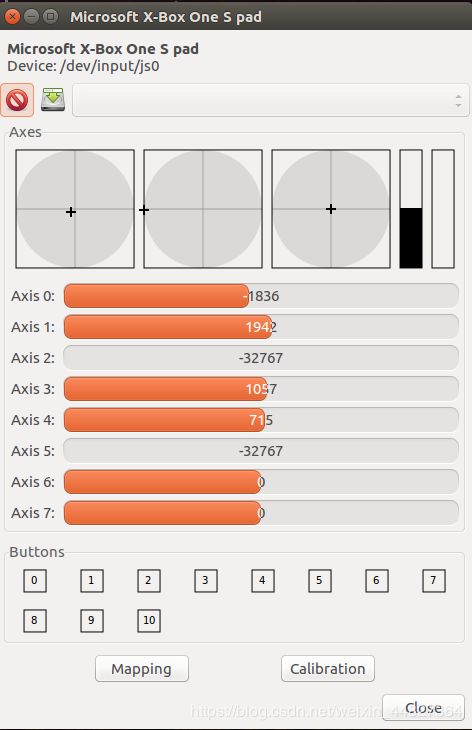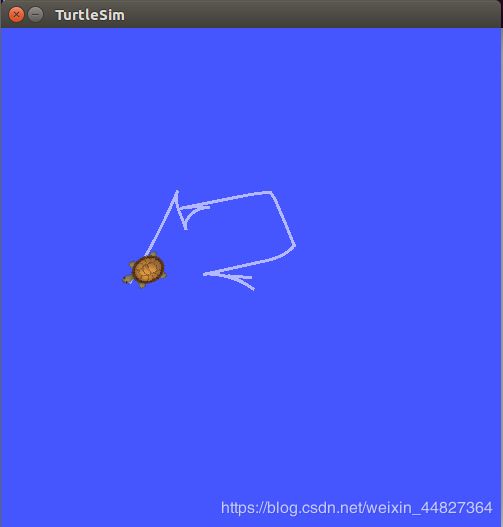配置微软Xbox One手柄到ROS实现通讯控制
环境:Ubuntu16.04 + ROS kinetic
安装joy package
joy package为通用的Linux操纵杆提供了ROS驱动,它包括了一个joy_node节点,可以让Linux操纵杆和ROS交互.这个节点发布一个”Joy”消息,包含了操纵杆每一个按钮和轴的当前状态.
安装这个joy package:
sudo apt-get install ros-kinetic-joy
配置Xbox One无线手柄
安装好后先用usb线将手柄与电脑连接,测试有线连接的情况下,Linux是否能够识别你的游戏手柄.
ls /dev/input/你会看到所有输入设备的列表,如果出现了jsX的话(在我的电脑中显示的是js0),说明Linux成功识别了你的游戏手柄.

下面对手柄进行初步的测试:在终端输入以下命令
设备名是jx0的话,就把下面命令的X改为0
sudo jstest /dev/input/jsX随便按一些键,会看到数据的变化和快速的刷新
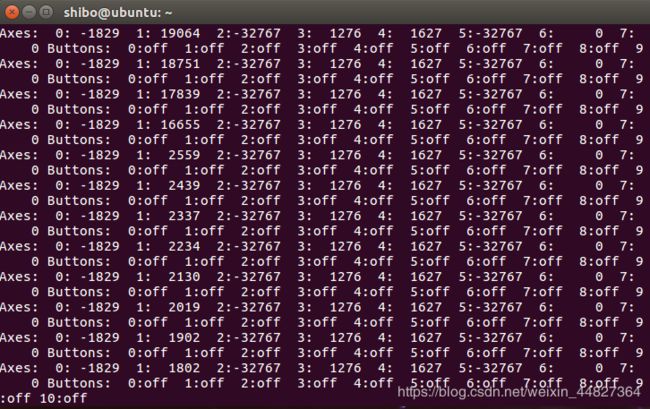
在Linux下每个键对应的索引在这个可以查下:http://wiki.ros.org/joy
接下来,要让ROS的节点joy_node可以使用手柄,我们需要更改手柄的权限.
ls -l /dev/input/jsX
你会看到跟这样类似的输出:
crw-rw-XX-+ 1 root input 13, 0 9月 12 14:45 /dev/input/js0
如果XX是rw的话,说明设备配置成功,像下面这个
![]()
如果XX是–或者其他的话,说明没有配置成功,你需要在终端运行下面这个命令:
sudo chmod a+rw /dev/input/jsX
启动joy_node节点
要使手柄的数据发布在ROS上,我们需要启动joy package中的joy_node节点.首先,我们需要将设备名这个参数设置为当前的设备名,默认为js0.
roscore
rosparam set joy_node/dev "/dev/input/jsX"然后可以启动joy_node这个节点:
rosrun joy joy_node终端的输出如下:
![]()
然后在新的终端用rostopic echo查看joy这个话题的数据:
rostopic echo joy没按一次按键便刷新一次,大概如下图所示:
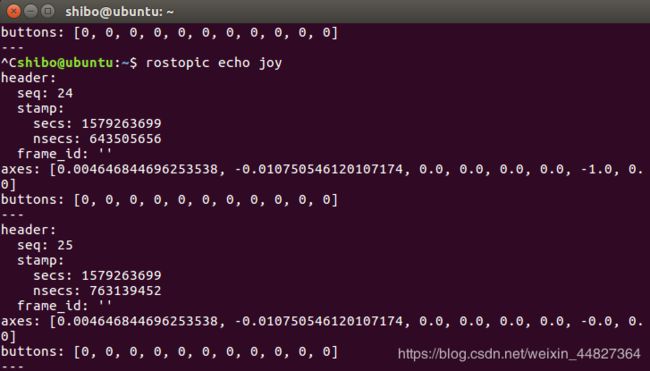
蓝牙无线连接
毕竟这个手柄是可以蓝牙的,我们再讲解一下蓝牙连接方式
打开Ubuntu16.04的蓝牙,找到Xbox Wireless Controller连接.
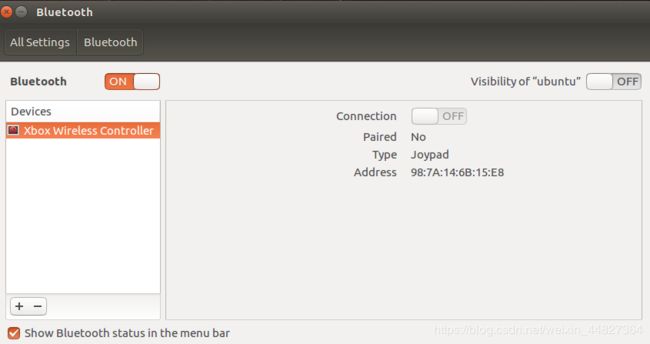
如果蓝牙连上之后马上掉线的话,可以尝试一下步骤,在终端输入:
sudo apt-get update
sudo apt-get install build-essential linux-headers-generic在这里下载zip文件并解压到桌面
将终端的当前工作目录更改为解压的目录
在终端运行以下命令
make
sudo make install
sudo cp -r ~/Desktop/rtbth-dkms /usr/src/rtbth-3.9.3
sudo apt-get install dkms
sudo dkms install rtbth/3.9.3
sudo nano /etc/modules
修改/etc/modules文件,添加这一行后退出、重启
rtbth测试和校准
jstest-gtk是一个可以测试手柄的工具,可以显示哪个按钮和轴被按下,可以校准和重新为手柄设置每个按钮的索引
- 安装jstest-gtk:
sudo apt-get install jstest-gtk- 在终端输入以下命令,打开jstest-gtk的GUI:
jstest-gtkXbox One手柄无线控制turtlesim中的小龟
创建工作空间,,然后运行ROS的工作空间初始化命令即可完成创建过程:
别忘了设置环境变量:
mkdir -p ~/catkin_handle/src
cd ~/catkin_handle/src
catkin_init_workspace在catkin工作空间创建一个package
cd ~/catkin_handle/src
catkin_create_pkg learning_joy roscpp turtlesim joy
cd ~/catkin_handle/
catkin_make
写一个节点
在learning_joy/src/下创建一个文件turtle_teleop_joy.cpp.
#include 在CMakeLists.txt中加入以下行:
add_executable(turtle_teleop_joy src/turtle_teleop_joy.cpp)
target_link_libraries(turtle_teleop_joy ${catkin_LIBRARIES})
创建一个launch文件夹,并新建一个launch文件turtle_joy.launch
<launch>
<!-- Turtlesim Node-->
<node pkg="turtlesim" type="turtlesim_node" name="sim"/>
<!-- joy node -->
<node respawn="true" pkg="joy"
type="joy_node" name="turtle_joy" >
<param name="dev" type="string" value="/dev/input/jsX" />
<param name="deadzone" value="0.12" />
</node>
<!-- Axes -->
<param name="axis_linear" value="1" type="int"/>
<param name="axis_angular" value="0" type="int"/>
<param name="scale_linear" value="2" type="double"/>
<param name="scale_angular" value="2" type="double"/>
<node pkg="learning_joy" type="turtle_teleop_joy" name="teleop"/>
</launch>最后运行roscore后运行launch命令
roslaunch learning_joy turtle_joy.launch